Ръководство на потребителя за Apple Watch
- Добре дошли
- Какво е новото
-
- Приложения на Apple Watch
- Отваряне на приложения
- Показване на часа
- Иконки за състояние
- Преглед и отговор на известия
- Бързо заглушаване на известия с жестове
- Заглушаване на известия за по-дълги периоди
- Виждане на инструменти в Smart Stack (Умен комплект)
- Използване на двойно докосване за чести действия
- Използване на бутон Действие
- Въвеждане на текст
-
- Промяна на настройките
- Промяна на езика и ориентацията
- Настройване на яркостта и размера на текста
- Настройване на силата на звука и осезанията
- Избиране на звуци и осезания за предупредителните съобщения
- Сваляне, смяна и затягане на каишките на часовника
- Подреждане на приложенията
- Преглед на настройки и съхранение на приложения
- Обновяване на вашата Apple регистрация
- Бягане с Apple Watch
-
- Alarms (Аларми)
- Audiobooks (Аудио книги)
- Blood Oxygen (Кислород в кръвта)
- Calculator (Калкулатор)
- Calendar (Календар)
- Camera Remote (Дистанционно управление за камера)
- ECG (ЕКГ)
- Medications (Медикаменти)
- Memoji
- Music Recognition (Разпознаване на музика)
- News (Новини)
- Now Playing (Сега се изпълнява)
- Remote (Дистанционно)
- Shortcuts (Бързи клавиши)
- Siren (Сирена)
- Stocks (Акции)
- Stopwatch (Хронометър)
- Tides (Приливи)
- Timers (Таймери)
- Използване на приложението Tips (Съвети)
- Translate (Превод)
- Vitals (Жизнени показатели)
- Voice Memos (Гласови бележки)
- Walkie-Talkie (Радиостанция)
-
- За Wallet (Портфейл) на Apple
- Настройка на Apple Pay
- Използване на Apple Pay за безконтактни плащания
- Използване на Apple Cash
- Използване на Apple Card
- Използване на пропуски
- Използване на карти за събиране на точки
- Използване на обществен транспорт
- Използване на вашата шофьорска книжка или щатска лична карта
- Ключове за дома, хотелска стая и превозно средство
- Карти за ваксинация
-
- Начални стъпки
-
- Стартиране на тренировка
- Започване на тренировка по бутане на инвалидна количка на открито
- Настройване на Apple Watch по време на тренировка
- Възпроизвеждане на аудио по време на тренировка
- Използване на Workout Buddy
- Използване на фитнес уреди
- Приключване и преглеждане на обобщение на вашата тренировка
- Колоездене
- Отидете да плувате
- Промяна на настройките на Workout (Тренировки)
- World Clock (Час по света)
-
- Важна информация за безопасност
- Важна информация за използване
- Неоторизирани модификации на watchOS
- Информация за грижа за каишките
- Декларация за съответствие с FCC
- Декларация за съответствие с ISED Canada
- Информация за Ultra Wideband
- Информация за лазерно устройство Клас 1
- Информация за изхвърляне и рециклиране
- Apple и околната среда
- Авторски права и търговски марки
Създаване и преглед на бележки на Apple Watch
В приложението Notes (Бележки) можете да направите нова бележка или да видите съществуващи iCloud бележки от ваше друго устройство.
Забележка: На Apple Watch можете да създавате нови бележки и да завършвате елементи в списъци с отметки. За да редактирате съществуващи бележки, използвайте вашия iPhone, iPad или Mac—промените ви се синхронизират с iCloud.
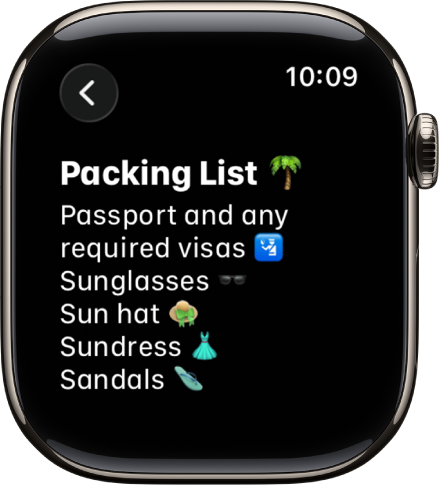
Обновявайте вашите бележки на всички ваши устройства с iCloud.
Уверете се, че използвате синхронизирани с iCloud Notes (Бележки) с вашия Apple Watch. С iCloud вашите бележки, както и промените, които правите по тях, се появяват на вашия сдвоен iPhone и други устройства, в които сте влезли с вашата Apple регистрация.
За да научите как да настроите приложението Notes (Бележки) на вашия iPhone, вижте Начални стъпки с Notes (Напомняния) в Ръководството на потребителя за iPhone.
Създаване на нова бележка
Siri: Попитайте Siri нещо като „Start a new note.“ Вижте Използване на Siri за вашата ежедневна рутина.
Или без да използвате Siri:
Отидете в приложението Notes (Бележки)
 на вашия Apple Watch.
на вашия Apple Watch.Докоснете
 , след това въведете вашия текст.
, след това въведете вашия текст.За да запазите бележката, докоснете Done (Готово).
Преглед на бележка
Отидете в приложението Notes (Бележки)
 на вашия Apple Watch.
на вашия Apple Watch.Закачените бележки се появяват в горната част на списъка като последните бележки се появяват първи.
Прелистете през вашия списък с бележки.
Съвет: За да се прехвърлите към по-стари бележки, докоснете
 и след това прелистете надолу, за да видите месеци и години.
и след това прелистете надолу, за да видите месеци и години.Докоснете бележка, за да я отворите.
Забележка: Някои форматирания и определени прикачени файлове, например таблици и аудио записи, не са видими в бележки на Apple Watch.
Приключване на елемент от списък с отметки
За да приключите елемент от списък с отметки, го докоснете. Вашите обновявания се синхронизират с iCloud.